手机怎么设置usa 怎么在手机上将时间设置为美国当地时间
在如今信息交流日益便捷的时代,手机已经成为我们生活中不可或缺的重要工具之一,不仅可以满足我们日常通讯的需求,还可以通过一系列设置来个性化手机使用体验。而对于在美国的居民或者需要与美国进行业务往来的人来说,将手机时间设置为当地时间无疑是一项必要的操作。怎样才能在手机上轻松设置为美国当地时间呢?本文将会为大家详细介绍手机如何设置美国当地时间的方法,让我们一起来看看吧!
怎么在手机上将时间设置为美国当地时间
具体方法:
1.首先打开手机 设置,然后点开页面最下面的 系统,如下图
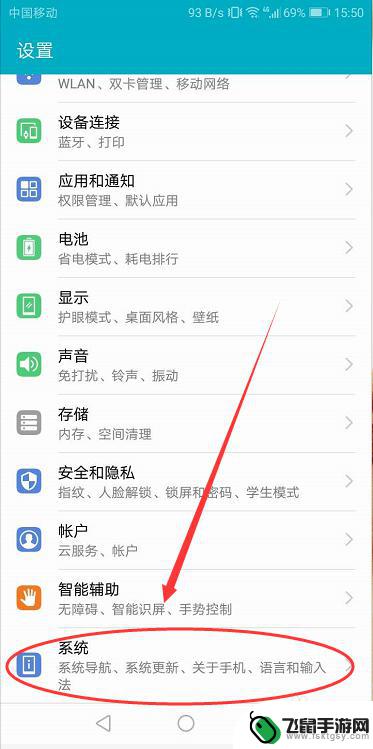
2.进入到系统页面,在页面中打开 日期和时间,如下图
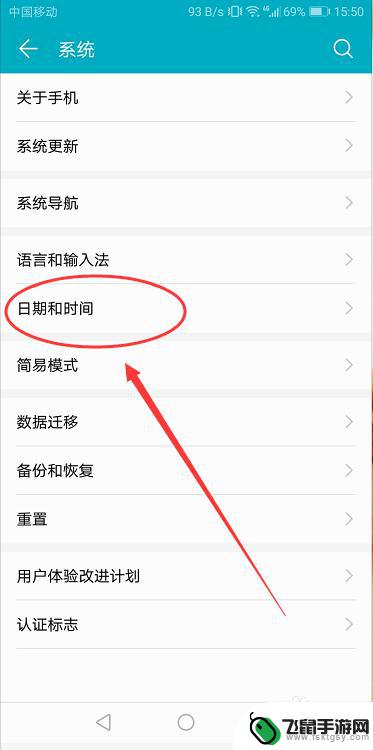
3.点击打开日期和时间页面,然后把里面的 自动确定时区 关闭,如下图
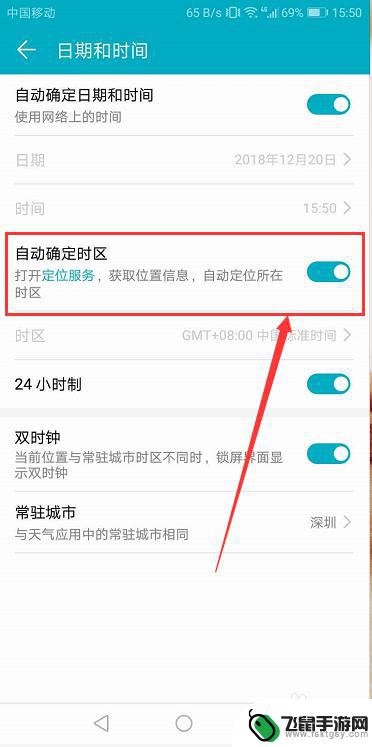
4.把自动确定时区关闭之后,在它的下面有个 时区,如下图
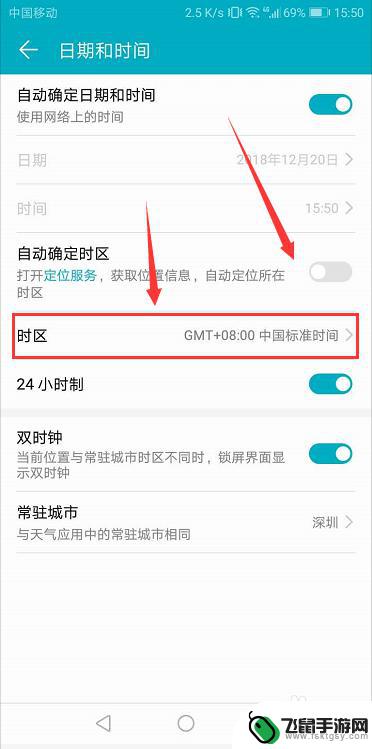
5.点击打开时区,然后就会进入到全世界国家地区选择页面,如下图
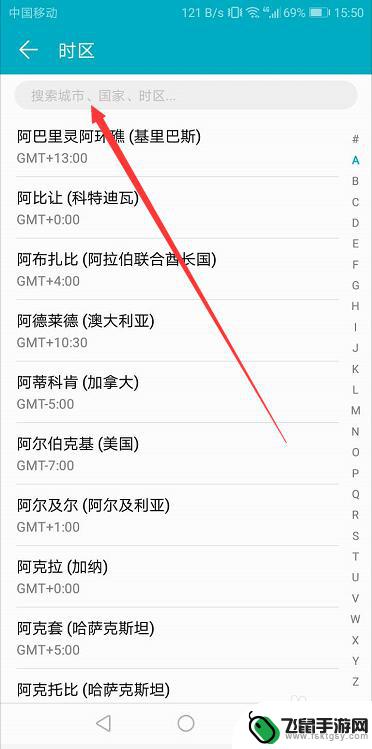
6.由于地方太多,为了节省时间。我们直接在搜索栏搜索你要设置的地方,比如纽约,就会自动搜索到纽方时区时间,如下图
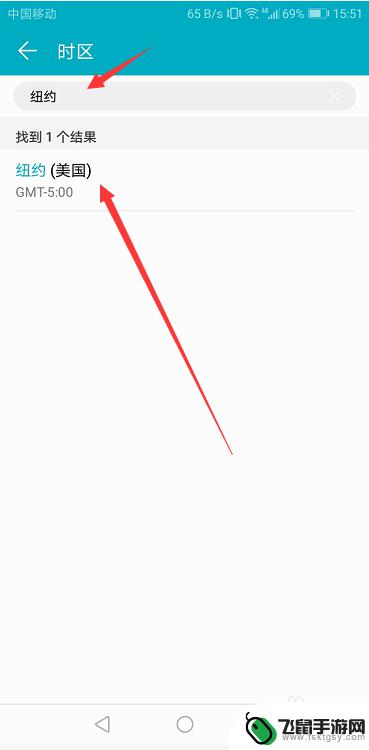
7.然后点击选择这个地区的时间,那么你手机的美国纽约时间就设置成功啦。如下图
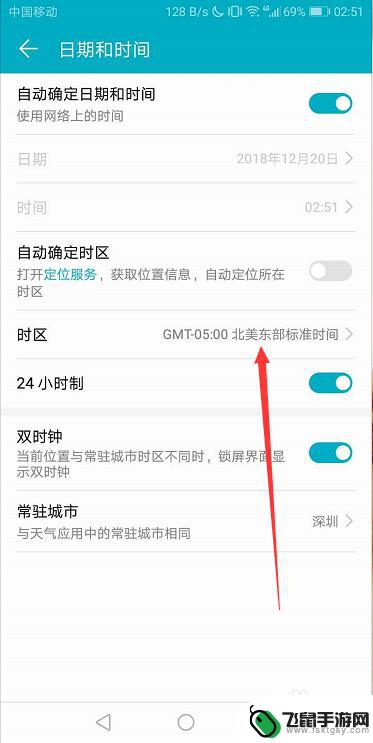
以上就是手机如何设置美国的全部内容,如果你遇到这种情况,可以按照我提供的方法来解决,希望对大家有所帮助。
相关教程
-
 手机拍摄中怎么设置日期 手机拍照怎么设置日期时间
手机拍摄中怎么设置日期 手机拍照怎么设置日期时间在日常生活中,我们经常会使用手机拍摄照片来记录生活中的美好瞬间,为了更好地管理这些照片,设置日期和时间就显得尤为重要。在手机拍摄中,我们可以通过简单的操作来设置照片的日期和时间...
2024-09-05 13:15
-
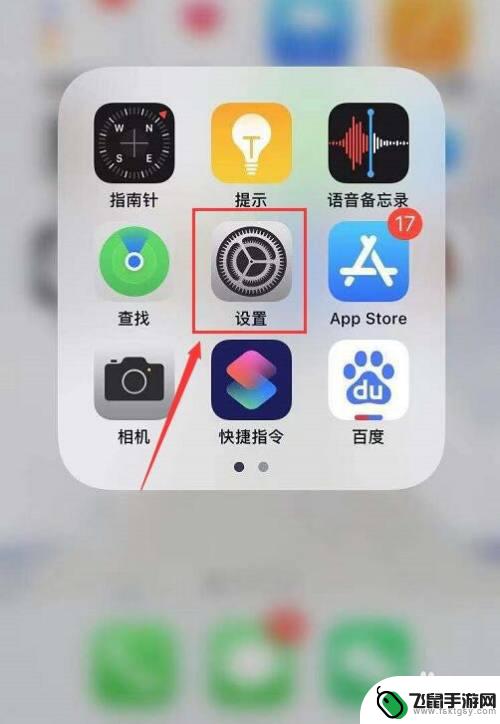 手机在美国如何设置 苹果手机地区设置成美国步骤
手机在美国如何设置 苹果手机地区设置成美国步骤对于在美国使用苹果手机的用户来说,设置手机地区成美国是非常重要的一步,通过将手机地区设置成美国,用户不仅可以享受到更加精准的地理定位服务,还可以获得更多符合当地文化和法律的应用...
2024-03-23 10:40
-
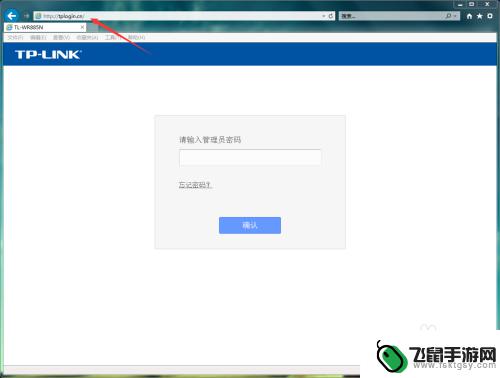 手机蓝牙设置上网时间怎么设置 WiFi路由器如何控制手机的上网时段
手机蓝牙设置上网时间怎么设置 WiFi路由器如何控制手机的上网时段手机已经成为我们生活中不可或缺的一部分,为了更好地管理和控制手机的上网时间,许多人开始关注手机蓝牙设置上网时间和WiFi路由器如何控制手机的上网时段。手机蓝牙设置上网时间可以帮...
2024-02-24 08:30
-
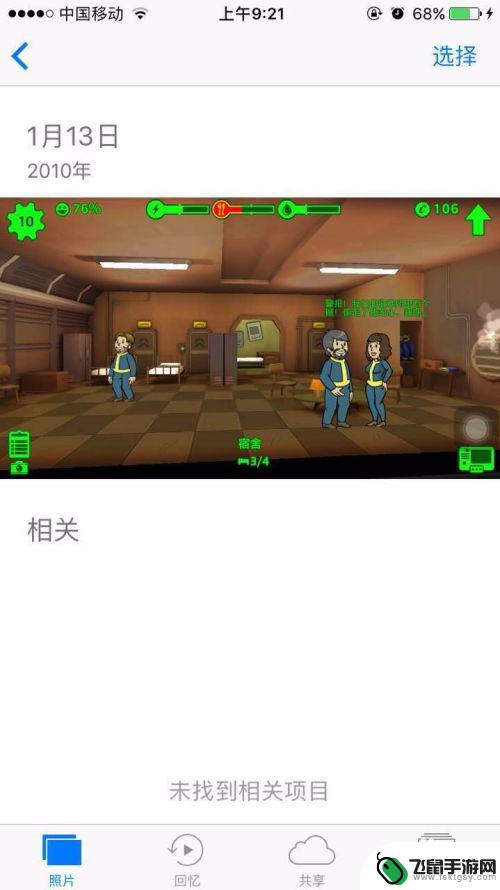 手机拍衣服如何设置时间 怎么调整手机照片的拍摄时间
手机拍衣服如何设置时间 怎么调整手机照片的拍摄时间在如今的社交媒体时代,手机摄影已经成为了人们记录生活和分享美好时刻的重要方式,有时候我们在拍摄照片时会发现时间设置不准确,导致照片的拍摄时间与实际时间不符。如何在手机上设置照片...
2024-06-13 12:15
-
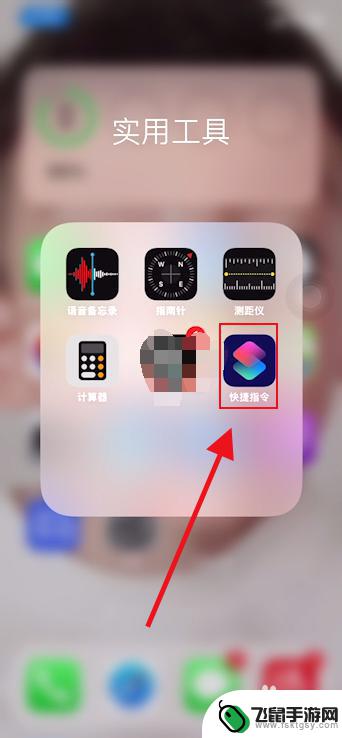 苹果手机怎么弄时间水印 苹果手机拍照时间地点水印怎么设置
苹果手机怎么弄时间水印 苹果手机拍照时间地点水印怎么设置苹果手机拍照时可以在照片上添加时间和地点水印,让照片更加生动和具有纪念意义,设置水印的方法也非常简单,只需要在相机设置中打开位置信息和时间戳选项,拍摄照片时系统会自动添加水印。...
2024-09-15 08:23
-
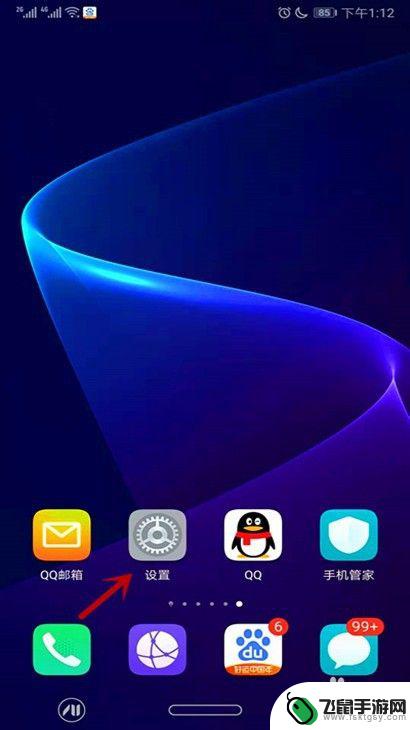 手机时间在哪里设置华为 华为手机手动设置日期和时间步骤
手机时间在哪里设置华为 华为手机手动设置日期和时间步骤在使用华为手机时,设置日期和时间是非常重要的一项操作,在手机中我们可以找到设置日期和时间的选项,从而确保手机上显示的时间是准确的。接下来我们将介绍如何在华为手机上手动设置日期和...
2024-04-25 15:16
-
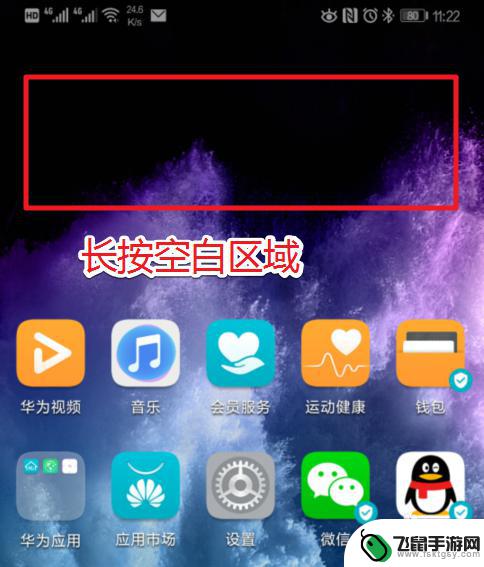 华为手机怎么把时间和天气 华为手机桌面时间和天气设置方法
华为手机怎么把时间和天气 华为手机桌面时间和天气设置方法在日常生活中,我们经常需要查看手机上的时间和天气信息,对于华为手机用户来说,设置桌面时间和天气显示是一项非常便利的功能。通过简单的操作,我们就能轻松在手机桌面上实时查看当前时间...
2024-10-06 12:22
-
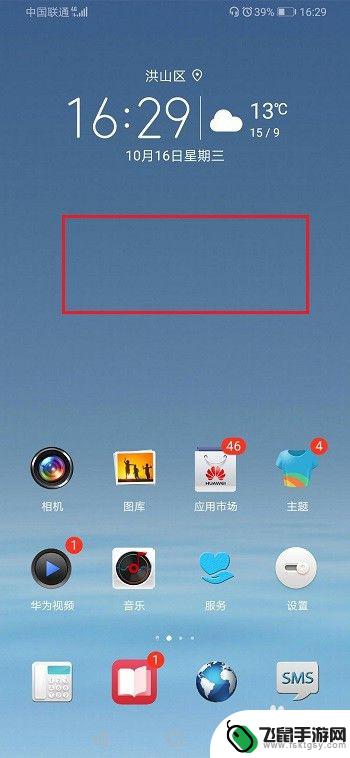 华为手机怎样在桌面添加时间和天气 华为手机桌面时间设置方法
华为手机怎样在桌面添加时间和天气 华为手机桌面时间设置方法在日常生活中,了解当前的时间和天气情况是非常重要的,对于华为手机用户来说,很多人可能不清楚如何在桌面上添加时间和天气的显示。在华为手机上设置桌面时间和天气显示非常简单,只需按照...
2024-03-26 15:28
-
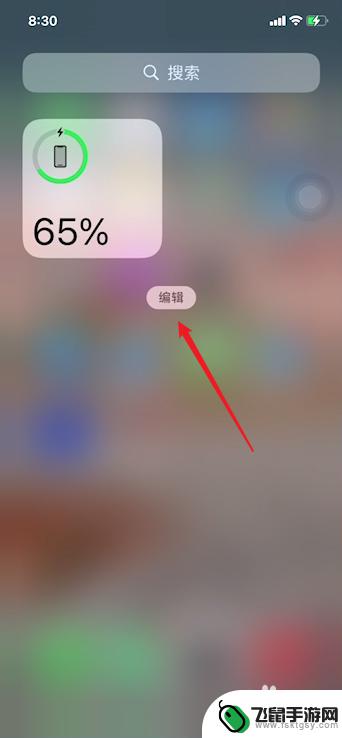 苹果手机玩游戏怎么显示时间 苹果手机主屏时间设置方法
苹果手机玩游戏怎么显示时间 苹果手机主屏时间设置方法苹果手机是目前市场上最受欢迎的智能手机之一,不仅外观设计精美,性能强大而且操作简单方便,在使用苹果手机玩游戏时,有时候我们会想要查看当前的时间,但又不想退出游戏界面。如何在苹果...
2024-07-18 10:14
-
 一加手机拍摄日期怎么设置 手机拍照怎么设置日期时间
一加手机拍摄日期怎么设置 手机拍照怎么设置日期时间想要在一加手机上拍摄照片并设置日期时间?不用担心一加手机提供了简单易懂的设置操作,在拍摄照片时,可以通过进入相机设置界面,找到日期时间设置选项,然后根据自己的需求进行调整。这样...
2024-10-08 11:36
热门教程
MORE+热门软件
MORE+-
 漫熊漫画app官方版
漫熊漫画app官方版
17.72M
-
 flex壁纸安卓新版
flex壁纸安卓新版
13.66MB
-
 菜谱食谱烹饪app
菜谱食谱烹饪app
15.09MB
-
 学而通早教app
学而通早教app
15MB
-
 星星动漫
星星动漫
53.87M
-
 小鸟壁纸安卓版
小鸟壁纸安卓版
19.82MB
-
 恋鹅交友最新版
恋鹅交友最新版
41.77M
-
 365帮帮免费软件
365帮帮免费软件
91.9MB
-
 Zoom5.16app手机安卓版
Zoom5.16app手机安卓版
181.24MB
-
 紫幽阁去更软件app
紫幽阁去更软件app
20.70MB